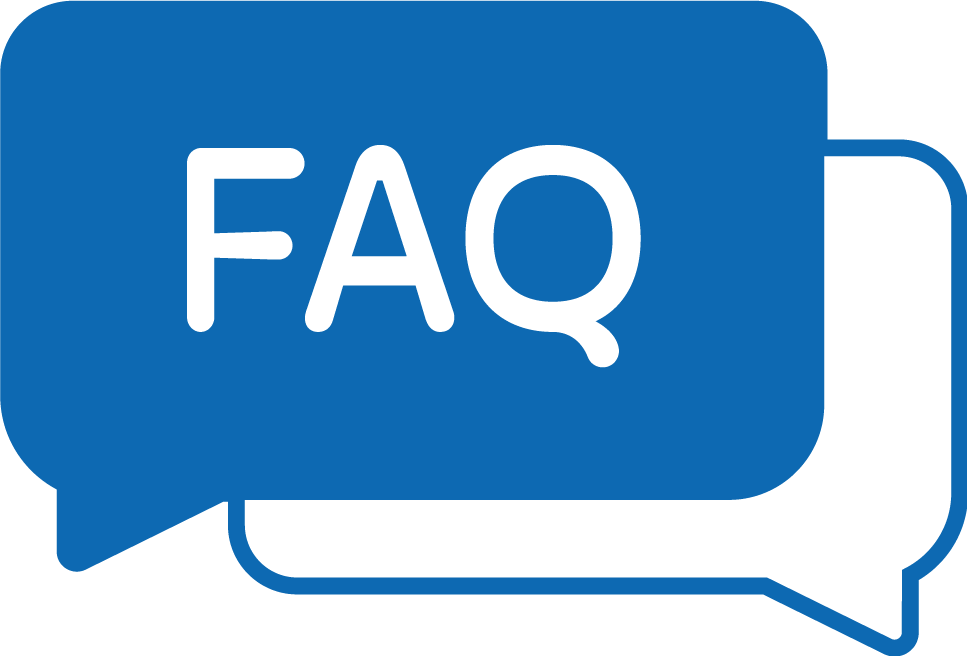Le premier programme qui accède au serveur Exchange va déclencher la mise en place de la langue utilisée par défaut pour les noms des dossiers d’Outlook
Un simple antivirus en Anglais suffit donc à changer les noms des dossiers. Voici comment les réinitialiser
Clic sur le bouton Démarrer, Exécuter… (ou les touches [Windows]+[R]).
Copier/coller ceci : Outlook /ResetFolderNames et cliquer sur OK.
En cas de message d’erreur, cliquer sur le bouton Parcourir… et sélectionner le dossier \Program Files\Microsoft Office\Office (à adapter selon votre version) puis cliquer sur Outlook.exe, OK.
Ajouter l’option /ResetFolderNames aprés les » et cliquer sur OK.
La manoeuvre à connaître pour passer vos noms de dossiers de l’Anglais au Français
You don’t speak English ? Si vous avez eu besoin d’un traducteur pour comprendre cette phrase, c’est que l’Anglais et vous, n’êtes pas très bons amis. Or, en informatique, c’est pourtant cette langue qui est le plus couramment utilisée, ce qui pourrait vous poser de petits problèmes au quotidien. Si vous avez créé des dossiers sur votre messagerie Outlook avec des fichiers pour le travail, ou alors avec vos documents administratifs personnels, cela peut vite devenir compliqué de s’y retrouver si vous ne comprenez pas ce qu’ils contiennent.
Mais pas de panique, il existe une petite manipulation toute simple pour rectifier le tir, et tout repasser en Français. Tout d’abord, Outlook a une fâcheuse tendance à se connecter par défaut en Anglais, car la langue et le fuseau horaire ne sont pas correctement réglés. Il faut alors vous rendre dans les paramètres généraux d’Outlook pour les ajuster. Pour compléter la manœuvre, il vous faudra ouvrir la fenêtre de commande « Exécuter » grâce aux touches Windows + R et saisir la commande permettant de supprimer les anciens noms de dossiers. Retrouvez la procédure en image et plus de conseils ici.